今天在打开我好久没用过的python时,准备复习和刷题时遇到了个问题,在VSCode中使用中文,python会出现中文乱码,上网搜解决方案,搜了好久都没有解决,可能是因为我太菜了吧不知道如何去打开setting.json,不然一篇博客就搞定和解决了,于是最后无奈不得不最终以两篇博客搞定和完成。。。一篇百度经验一篇博客
他们的地址分别是,(11条消息) VScode中python中文乱码_YGZ_hao的博客-CSDN博客
VScode中python中用run coder输出结果中文乱码的最终解决方法, - 最好的编程语言 - 博客园 (cnblogs.com)
解决办法也很简单,就是通过利用VSCode是通过命令行编译脚本的,万能而且可能只是没封装和隐藏好,或者刻意没有隐藏罢了。然后那就在编译时加上编码的命令设置即可。所以
打开冰箱放入东西需要三步,这里只需要两步
第一步:
1.按下组合键 ctrl +shift +p,在搜索框中填写 settings.json,打开默认配置

第二步:将python编译命令行改为指定使用UTF-8编码:"python": "set PYTHONIOENCODING=utf8 && python"
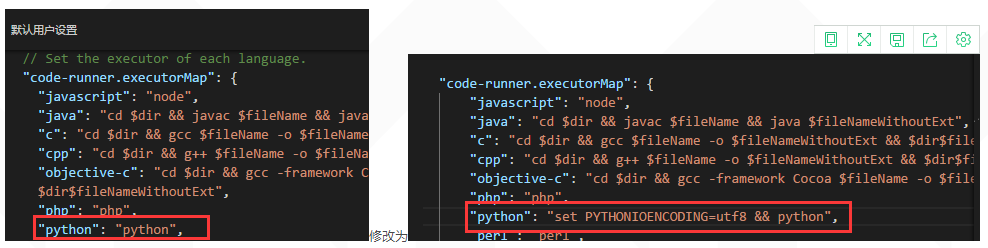
OK,任务完成,大功告成,现在VSCode运行python可以输出中文了






















 995
995











 被折叠的 条评论
为什么被折叠?
被折叠的 条评论
为什么被折叠?








